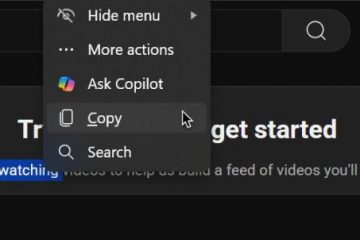วิธีล็อคเซลล์ใน Excel
หนึ่งในคุณสมบัติที่น่าประทับใจที่สุดของ Microsoft Excel คือคุณสามารถแชร์ไฟล์ของคุณกับผู้อื่นเพื่อดู/แก้ไขได้ อย่างไรก็ตาม บางครั้งคุณอาจไม่ต้องการให้พวกเขายุ่งเกี่ยวกับข้อมูลต้นฉบับ แต่คุณเพียงแค่ต้องการให้พวกเขาตรวจสอบเอกสารและป้อนกลับเพื่อตรวจทานโดยไม่ต้องทำการปรับเปลี่ยนใดๆ
นั่นคือจุดที่เซลล์ล็อคเข้ามา แต่มันทำงานอย่างไร ต่อไปนี้เป็นคำแนะนำเชิงลึกเกี่ยวกับวิธีล็อกเซลล์ใน Excel
การล็อกเซลล์ใน Excel
Excel มีมาเกือบสี่ทศวรรษแล้ว ในช่วงหลายปีที่ผ่านมา มีการเปลี่ยนแปลงครั้งใหญ่ แต่ฟีเจอร์บางอย่างยังคงเหมือนเดิมค่อนข้างมาก หนึ่งในนั้นคือการล็อคเซลล์
ขั้นตอนจะคล้ายกัน (หากไม่เหมือนกัน) ในโปรแกรมสเปรดชีตทุกเวอร์ชัน
เปิดสเปรดชีตของคุณ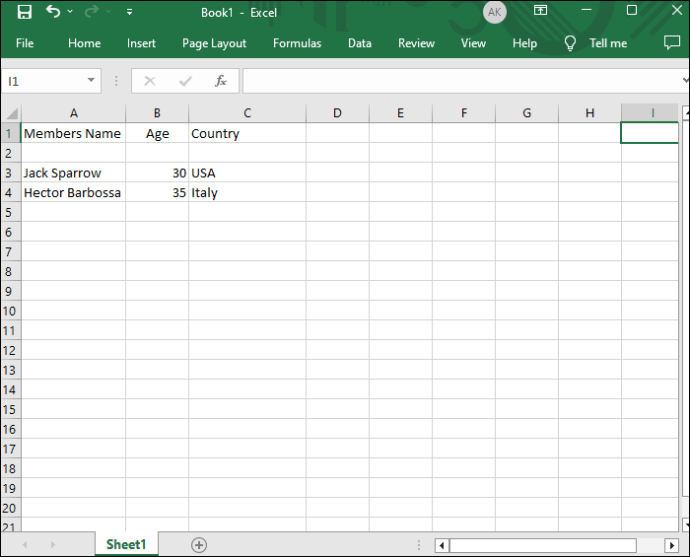 ไฮไลต์เซลล์ที่คุณต้องการปกป้อง คุณสามารถใช้เมาส์หรือปุ่มลัด”Ctrl + Space”เพื่อดำเนินการดังกล่าวได้
ไฮไลต์เซลล์ที่คุณต้องการปกป้อง คุณสามารถใช้เมาส์หรือปุ่มลัด”Ctrl + Space”เพื่อดำเนินการดังกล่าวได้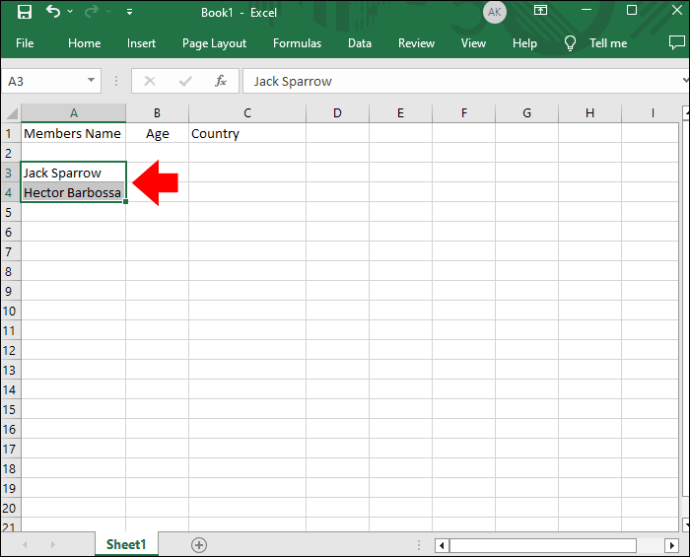 นำทางไปยังหน้าต่าง”หน้าแรก”ของคุณ
นำทางไปยังหน้าต่าง”หน้าแรก”ของคุณ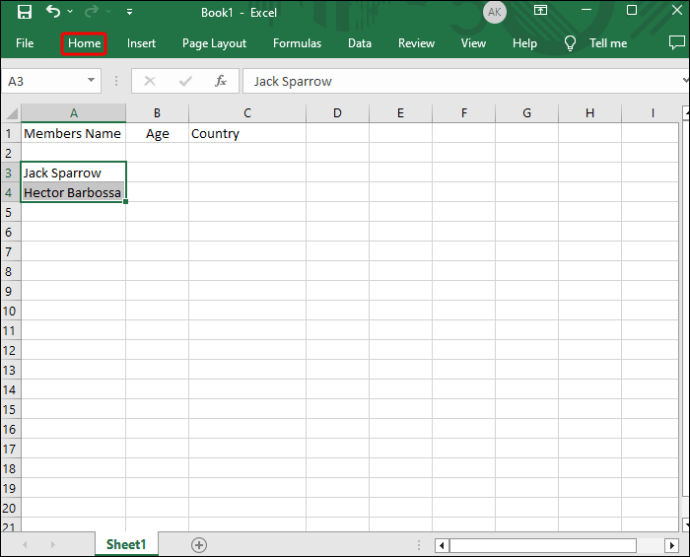 เลือก”การจัดตำแหน่ง”และขีดฆ่า สัญลักษณ์ลูกศร
เลือก”การจัดตำแหน่ง”และขีดฆ่า สัญลักษณ์ลูกศร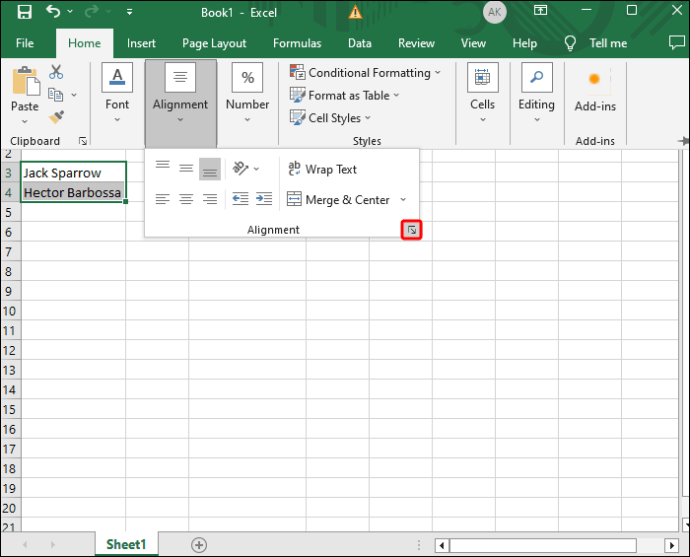 ไปที่เมนู”การป้องกัน”ของคุณ
ไปที่เมนู”การป้องกัน”ของคุณ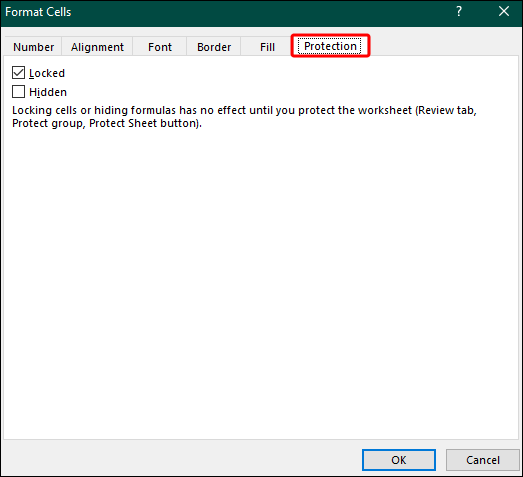 เลือก “ล็อคแล้ว”
เลือก “ล็อคแล้ว”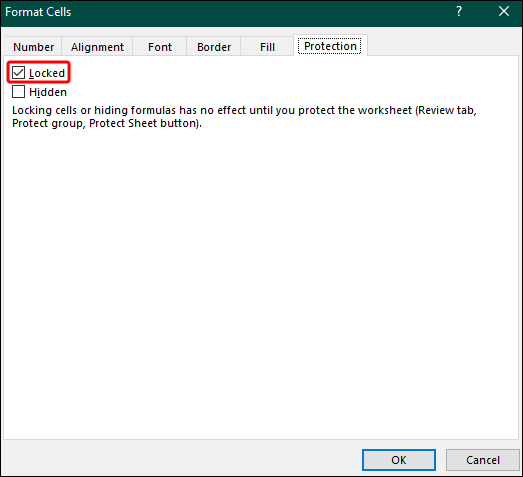 กดปุ่ม”ตกลง”เพื่อออกจากเมนู
กดปุ่ม”ตกลง”เพื่อออกจากเมนู เข้าถึง”ตรวจสอบ”ไปที่”การเปลี่ยนแปลง”เลือกตัวเลือก”ป้องกันสมุดงาน”หรือ”ป้องกันแผ่นงาน”แล้วใช้การล็อคอีกครั้ง พิมพ์รหัสผ่านที่คุณต้องป้อนเพื่อปลดล็อคเซลล์
เข้าถึง”ตรวจสอบ”ไปที่”การเปลี่ยนแปลง”เลือกตัวเลือก”ป้องกันสมุดงาน”หรือ”ป้องกันแผ่นงาน”แล้วใช้การล็อคอีกครั้ง พิมพ์รหัสผ่านที่คุณต้องป้อนเพื่อปลดล็อคเซลล์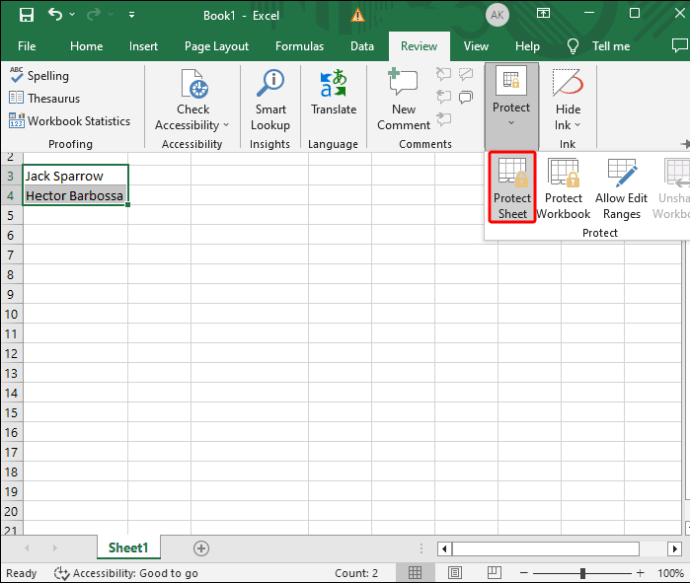
เพียงเท่านี้ ตอนนี้คุณสามารถแชร์ไฟล์ของคุณได้โดยไม่ต้องกังวลว่าอีกฝ่ายจะรบกวนข้อมูลหรือไม่
คุณจะล็อคเซลล์ทั้งหมดใน Excel ได้อย่างไร
ขั้นตอนข้างต้นเปิดใช้งานได้ คุณสามารถล็อคเซลล์เฉพาะใน Excel แต่ถ้าคุณต้องการก้าวไปอีกขั้นหนึ่งและล็อคเซลล์ทั้งหมดล่ะ? ด้วยวิธีนี้ ผู้ใช้ที่คุณแชร์ข้อมูลด้วยจะไม่สามารถแก้ไขแม้แต่ส่วนที่เล็กที่สุดของเวิร์กชีตของคุณได้ นอกจากนี้ยังช่วยลดความเสี่ยงในการปลดล็อกเซลล์อย่างน้อยหนึ่งเซลล์โดยไม่ตั้งใจ
เป็นมาตรการที่ครอบคลุม แต่ก็ง่ายพอๆ กับวิธีแรก
เปิด Excel และค้นหาสเปรดชีตที่คุณต้องการ ล็อค
เลือก “ตรวจสอบ” ตามด้วย “การเปลี่ยนแปลง” และ “ป้องกันแผ่นงาน”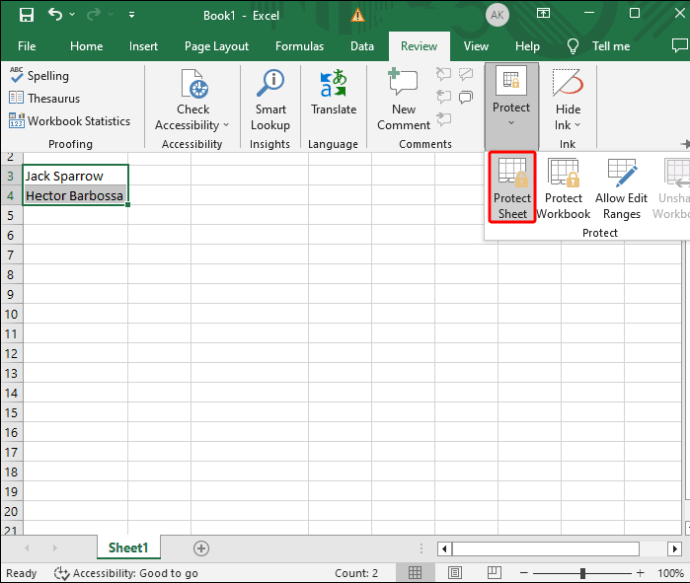 ตอนนี้คุณสามารถเลือกตัวเลือกจำนวนหนึ่งเพื่อเก็บตัวเลือกอื่นไว้ได้ จากการเปลี่ยนเซลล์ ขึ้นอยู่กับความต้องการของคุณ:
ตอนนี้คุณสามารถเลือกตัวเลือกจำนวนหนึ่งเพื่อเก็บตัวเลือกอื่นไว้ได้ จากการเปลี่ยนเซลล์ ขึ้นอยู่กับความต้องการของคุณ: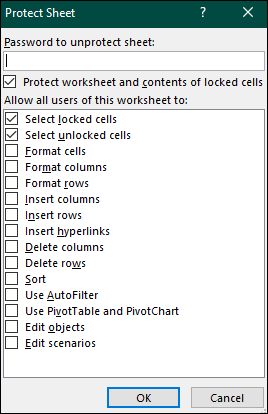
ก. “ล็อค” ป้องกันไม่ให้ผู้ใช้ลบหรือแทรกคอลัมน์และแถว
b. “จัดรูปแบบเซลล์”ป้องกันไม่ให้ผู้ใช้ขยายหรือลดคอลัมน์และแถว
ค. “ใช้ PivotChart”และ “ใช้ PivotTable”ป้องกันไม่ให้ผู้ใช้เข้าถึงแผนภูมิ Pivot และตาราง Pivot ตามลำดับ
ง. “ป้อนอัตโนมัติ” เก็บ ผู้ใช้จากการขยายส่วนที่เลือกด้วยฟังก์ชันป้อนอัตโนมัติ
e”แทรกและลบ”ป้องกันไม่ให้ผู้ใช้เพิ่มและลบเซลล์ ทำเครื่องหมายที่ช่องถัดจากตัวเลือก”แผ่นงาน”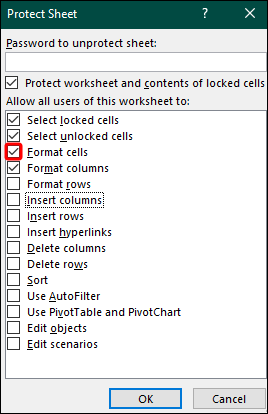 ป้อนรหัสที่อีกฝ่ายจะต้องใช้เพื่อปลดล็อคเซลล์หากคุณ ตัดสินใจแชร์รหัสผ่านกับพวกเขา
ป้อนรหัสที่อีกฝ่ายจะต้องใช้เพื่อปลดล็อคเซลล์หากคุณ ตัดสินใจแชร์รหัสผ่านกับพวกเขา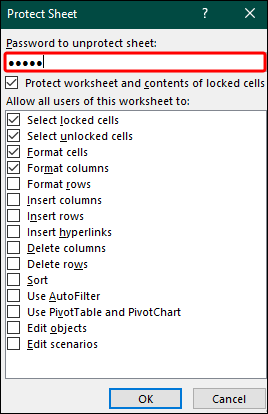 แตะปุ่ม”ตกลง”เท่านี้ก็เรียบร้อย
แตะปุ่ม”ตกลง”เท่านี้ก็เรียบร้อย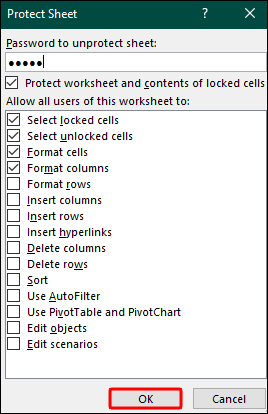
คุณจะล็อคเซลล์เข้าไปได้อย่างไร Excel With a Conditions?
การทำงานส่วนใหญ่ใน Excel ขึ้นอยู่กับความสามารถในการใช้เงื่อนไข หากคุณมีความก้าวหน้าอย่างมากกับเงื่อนไขของคุณ และไม่ต้องการให้ใครมาบ่อนทำลายมัน ให้ล็อค เซลล์เป็นตัวเลือกที่ดี
แต่ไม่ได้หมายความว่าคุณต้องดำเนินการกวาดและล็อกเซลล์ทั้งหมด Excel ช่วยให้คุณสามารถจำกัดเฉพาะรายการที่มีเงื่อนไขของคุณ
เปิดสเปรดชีตของคุณแล้วไปที่ส่วน”ตรวจสอบ”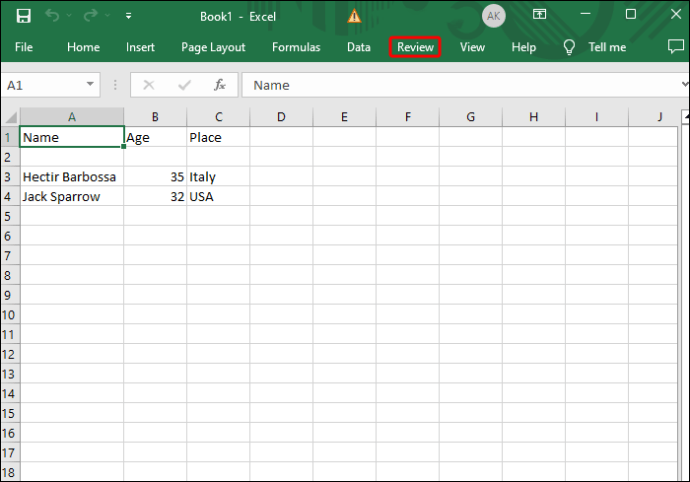 นำทางไปยัง “การเปลี่ยนแปลง” และคลิก “เลิกป้องกันชีต”
นำทางไปยัง “การเปลี่ยนแปลง” และคลิก “เลิกป้องกันชีต”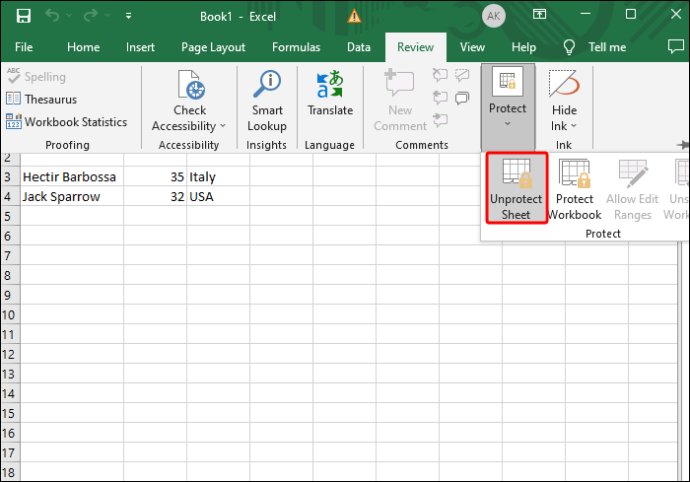 ป้อนรหัสผ่านที่คุณใช้ล็อคแผ่นงานแล้วแตะปุ่ม”ตกลง”หากคุณไม่ได้จำกัดแผ่นงานของคุณ ให้ดำเนินการขั้นตอนถัดไป
ป้อนรหัสผ่านที่คุณใช้ล็อคแผ่นงานแล้วแตะปุ่ม”ตกลง”หากคุณไม่ได้จำกัดแผ่นงานของคุณ ให้ดำเนินการขั้นตอนถัดไป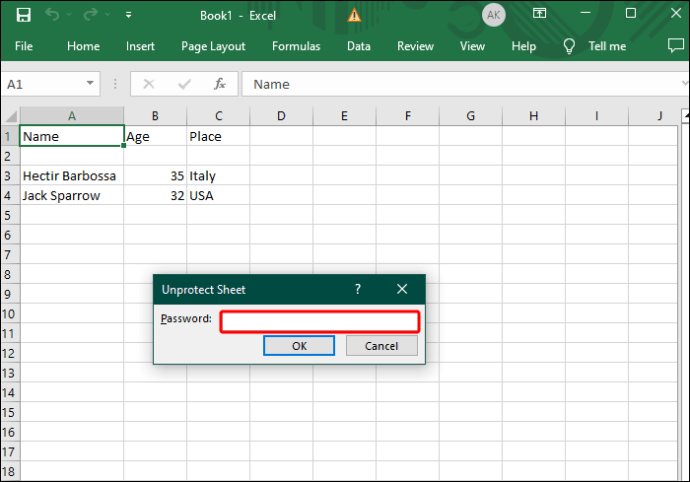 ไฮไลต์เซลล์ที่คุณต้องการสร้างขีดจำกัดด้วยเมาส์ของคุณหรือคีย์ผสม “Ctrl + Space”
ไฮไลต์เซลล์ที่คุณต้องการสร้างขีดจำกัดด้วยเมาส์ของคุณหรือคีย์ผสม “Ctrl + Space”
ใช้”การจัดรูปแบบตามเงื่อนไข”และไปที่”เงื่อนไข 1″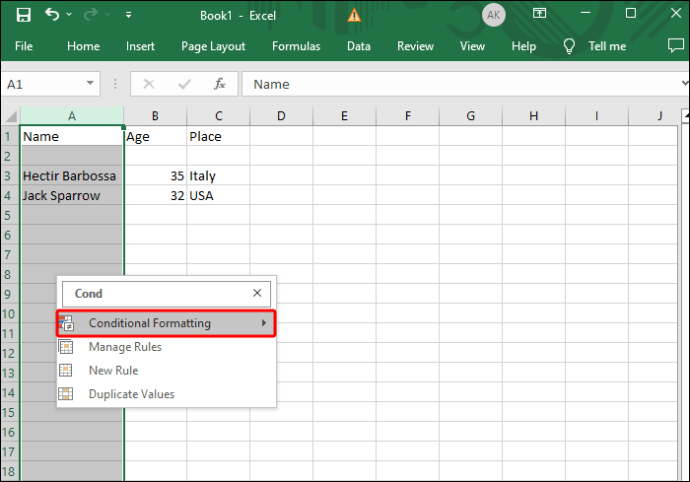 เลือก “รูปแบบ” และเลือก “จัดรูปแบบเซลล์”
เลือก “รูปแบบ” และเลือก “จัดรูปแบบเซลล์”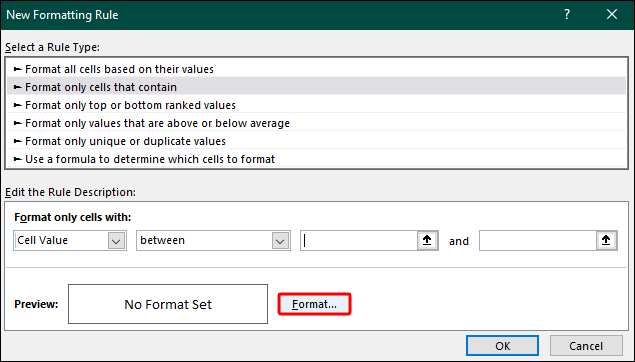 นำทาง “ การป้องกัน”ทำเครื่องหมาย”ล็อค”ถัดจากช่องที่เหมาะสม และเลือก”ตกลง”
นำทาง “ การป้องกัน”ทำเครื่องหมาย”ล็อค”ถัดจากช่องที่เหมาะสม และเลือก”ตกลง”
คุณจะล็อคเซลล์ใน Excel อย่างรวดเร็วได้อย่างไร
ตามที่กล่าวไว้ก่อนหน้านี้ คุณลักษณะการล็อคเซลล์เป็นส่วนสำคัญของ Excel มาหลายปีแล้ว มันไม่ได้ผ่านการยกเครื่องครั้งใหญ่ แต่ได้รับการปรับปรุงในเวอร์ชันล่าสุด ตัวอย่างเช่น Excel รุ่นล่าสุดช่วยให้คุณสามารถเพิ่มปุ่มล็อคด่วนลงในแถบเครื่องมือของคุณได้ ช่วยให้คุณจำกัดเซลล์ที่ไฮไลต์ได้ด้วยการกดปุ่มเพียงครั้งเดียว
มาดูกันว่าคุณจะรวมฟังก์ชันนี้เข้ากับเมนูได้อย่างไรและทำงานอย่างไร
เปิดสเปรดชีตแล้วไปที่ “หน้าแรก””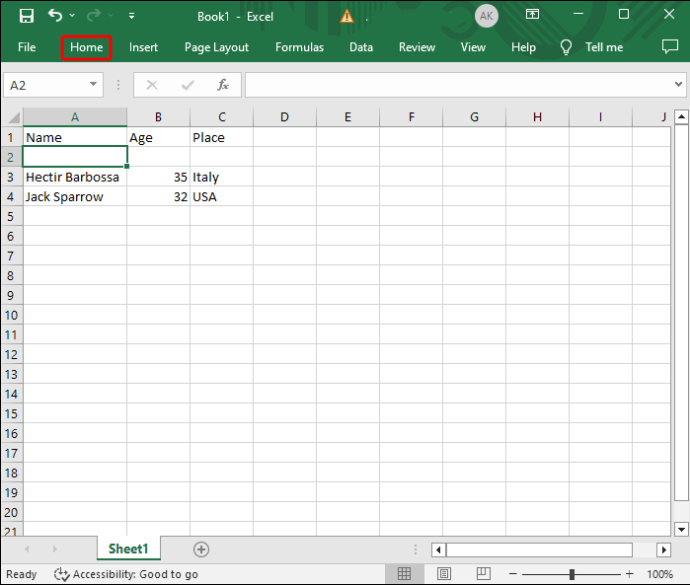 ค้นหา “รูปแบบ” และเลือกคุณสมบัติ “ล็อคเซลล์”
ค้นหา “รูปแบบ” และเลือกคุณสมบัติ “ล็อคเซลล์”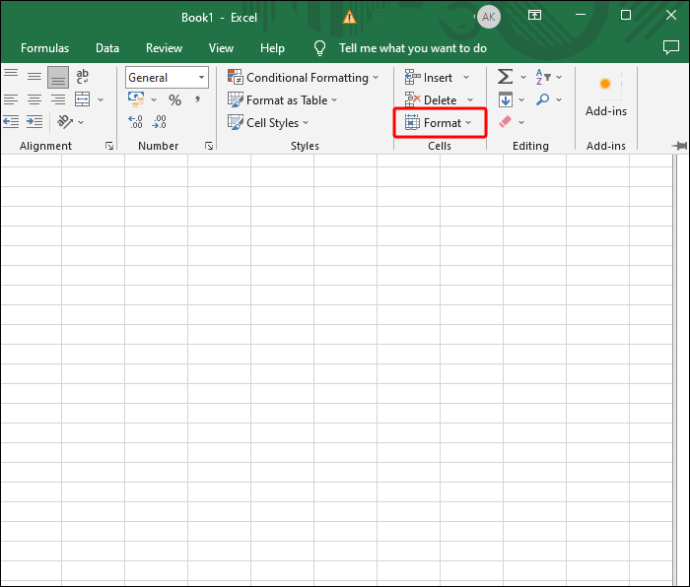 คลิกขวาที่ “ล็อคเซลล์”และเลือกข้อความแจ้งที่ให้คุณรวมฟังก์ชันไว้ ในส่วน”การเข้าถึงด่วน”ของคุณ
คลิกขวาที่ “ล็อคเซลล์”และเลือกข้อความแจ้งที่ให้คุณรวมฟังก์ชันไว้ ในส่วน”การเข้าถึงด่วน”ของคุณ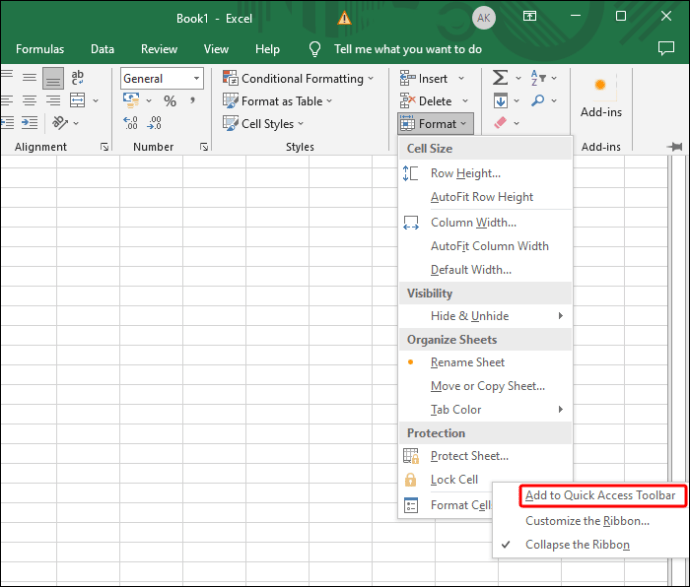 กลับไปที่สเปรดชีตของคุณ และดูทางลัดเซลล์ล็อคที่ส่วนบนของไฟล์
กลับไปที่สเปรดชีตของคุณ และดูทางลัดเซลล์ล็อคที่ส่วนบนของไฟล์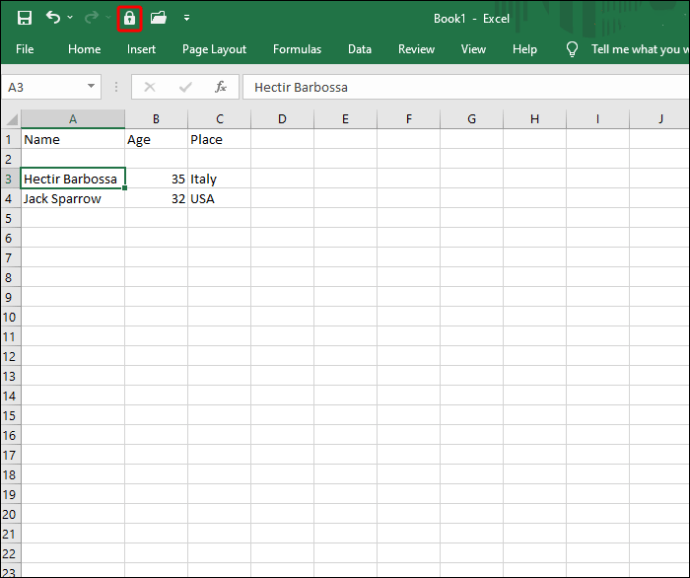 วิธีใช้ทางลัด เพียงเลือกเซลล์อย่างน้อยหนึ่งเซลล์แล้วกดสัญลักษณ์แม่กุญแจในแถบเครื่องมือ โปรแกรมอาจขอให้คุณป้อนรหัสผ่านทั้งนี้ขึ้นอยู่กับเวอร์ชันของคุณ คุณจะรู้ว่าเซลล์ถูกจำกัดหากปุ่มลัดมีพื้นหลังสีเข้ม
วิธีใช้ทางลัด เพียงเลือกเซลล์อย่างน้อยหนึ่งเซลล์แล้วกดสัญลักษณ์แม่กุญแจในแถบเครื่องมือ โปรแกรมอาจขอให้คุณป้อนรหัสผ่านทั้งนี้ขึ้นอยู่กับเวอร์ชันของคุณ คุณจะรู้ว่าเซลล์ถูกจำกัดหากปุ่มลัดมีพื้นหลังสีเข้ม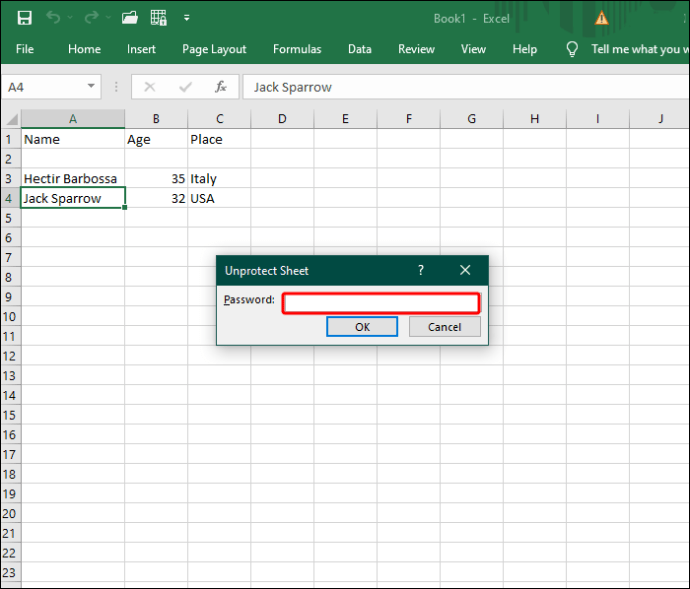
คุณจะป้องกันไม่ให้ผู้ใช้เลือกเซลล์ที่ล็อคได้อย่างไร
ป้องกันไม่ให้ผู้อื่นเลือก เซลล์ที่ถูกล็อคมีประโยชน์ในสองวิธี ประการแรก ช่วยลดความเสี่ยงของการเปลี่ยนแปลงที่ไม่พึงประสงค์อีกด้วย และประการที่สอง ช่วยเพิ่มประสิทธิภาพการทำงานของอีกฝ่ายโดยแยกเซลล์ที่มีอยู่ออกจากเซลล์ที่ไม่พร้อมใช้งาน
เริ่มสเปรดชีตและไปที่ “ตรวจสอบ”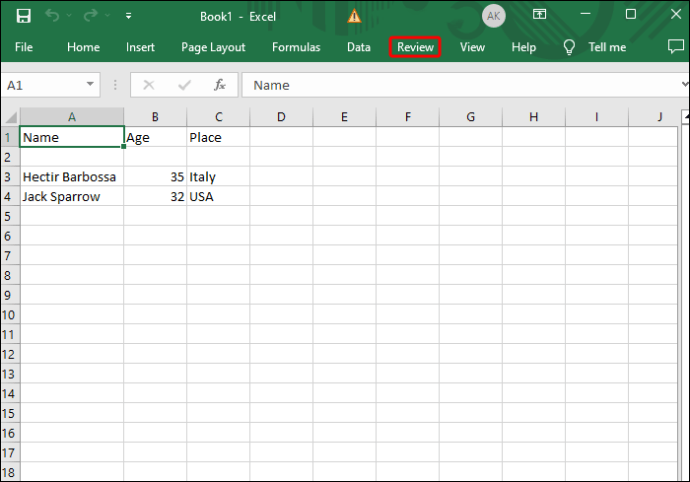 หากสมุดงานของคุณได้รับการป้องกัน ให้กด ปุ่ม “เลิกป้องกันชีต” ในหน้าต่าง “การเปลี่ยนแปลง”
หากสมุดงานของคุณได้รับการป้องกัน ให้กด ปุ่ม “เลิกป้องกันชีต” ในหน้าต่าง “การเปลี่ยนแปลง”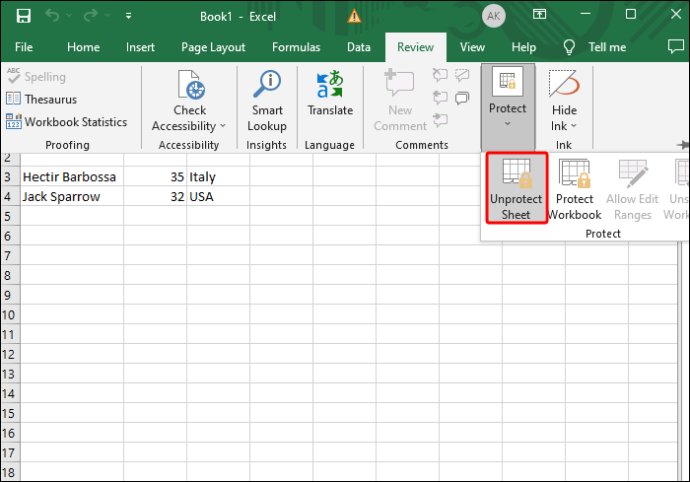 เลือก “ป้องกันแผ่นงาน”
เลือก “ป้องกันแผ่นงาน”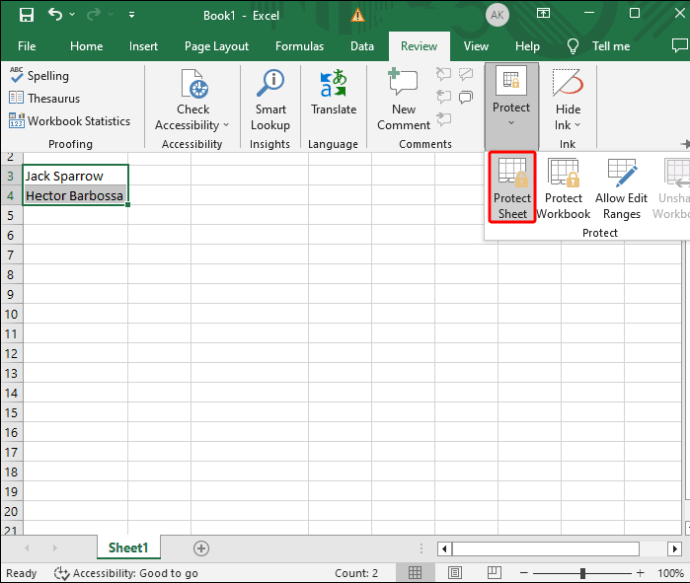 ตรวจสอบให้แน่ใจว่าได้เลือกตัวเลือก “เลือกเซลล์ที่ล็อคไว้” เอาไว้.
ตรวจสอบให้แน่ใจว่าได้เลือกตัวเลือก “เลือกเซลล์ที่ล็อคไว้” เอาไว้.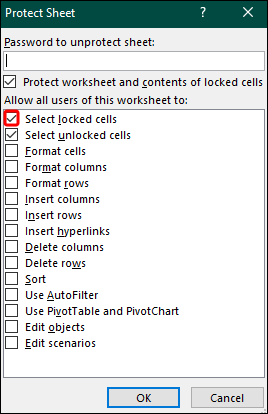 แตะ “ตกลง”และคุณจะไม่สามารถไฮไลต์เซลล์ที่ถูกจำกัดได้อีกต่อไป คุณสามารถนำทางระหว่างเซลล์ที่ปลดล็อกได้โดยใช้ปุ่มลูกศร Enter หรือ Tab
แตะ “ตกลง”และคุณจะไม่สามารถไฮไลต์เซลล์ที่ถูกจำกัดได้อีกต่อไป คุณสามารถนำทางระหว่างเซลล์ที่ปลดล็อกได้โดยใช้ปุ่มลูกศร Enter หรือ Tab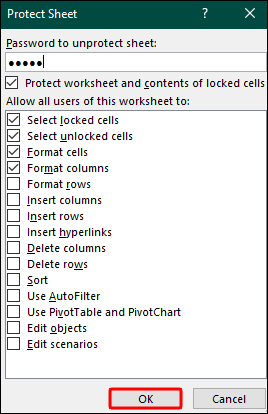
ปกป้องข้อมูลของคุณจากการสอดรู้สอดเห็น
แม้ว่าการแบ่งปันข้อมูลจะหลีกเลี่ยงไม่ได้เมื่อทำงานร่วมกันใน โครงการ Excel ไม่มีเหตุผลที่จะอนุญาตให้ผู้อื่นยุ่งเกี่ยวกับข้อมูลที่ละเอียดอ่อน ด้วยฟังก์ชันเซลล์ล็อคที่กวักมือเรียก คุณสามารถจำกัดเซลล์ได้มากเท่าที่คุณต้องการเพื่อป้องกันการเปลี่ยนแปลงที่ไม่ได้รับอนุญาต
คุณเคยประสบปัญหาข้อมูลสูญหาย/การดัดแปลงข้อมูลใน Excel หรือไม่? หากเป็นเช่นนั้น คุณทำอะไรเพื่อปกป้องข้อมูลของคุณ? บอกเราในส่วนความคิดเห็นด้านล่าง
ข้อจำกัดความรับผิดชอบ: บางหน้าในเว็บไซต์นี้อาจมีลิงค์พันธมิตร สิ่งนี้ไม่มีผลกระทบต่อบทบรรณาธิการของเราแต่อย่างใด